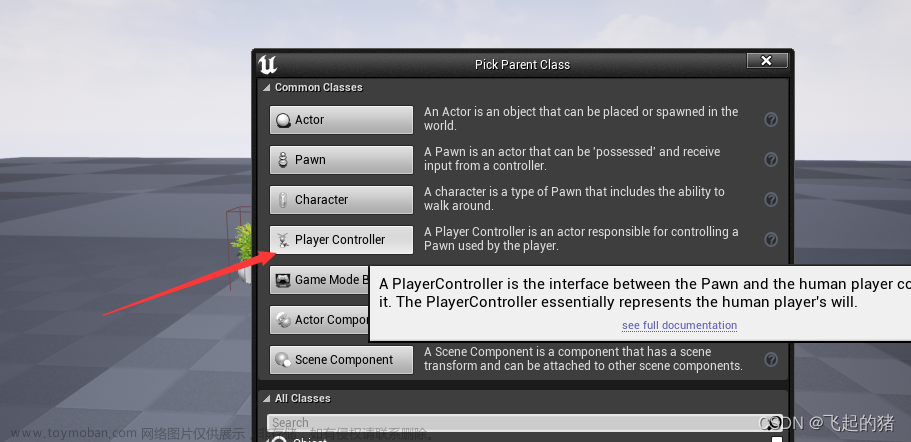Unity点击物体后,移动到物体所在位置
方法一:OnMouse检测(需要Collider组件)
脚本挂在被点击的物体上
using System.Collections.Generic;
using UnityEngine;
using UnityEngine.SceneManagement;
/// <summary>
/// 缺点:要挂在所有需要被检测的物体上
/// </summary>
public class Move01 : MonoBehaviour
{
public GameObject Player; //可以直接通过手动拖拽找到物体,也可以通过名字或tag查找
private void Start()
{
//Player = GameObject.Find("Player"); //通过名字查找物体
//Player = GameObject.FindWithTag("cube"); //通过tag查找物体
}
void OnMouseDown()
{
Player.transform.localPosition = this.transform.localPosition; //position是世界位置,localPosition是相对父节点的位置;如果物体没有父节点,localpositon和position没有区别;如果物体有父节点,用position
Debug.Log("已移动");
}
}
方法二: 射线检测(需要Collider组件)
脚本挂在角色控制器上文章来源:https://www.toymoban.com/news/detail-472222.html
using System.Collections;
using System.Collections.Generic;
using UnityEngine;
/// <summary>
/// 缺点:当场景中有大量物体时,会检测最近的物体,导致无法获取真正想要得到的物体
/// </summary>
public class Move02 : MonoBehaviour
{
Ray ray;
RaycastHit hit;
GameObject obj;
private void Update()
{
if (Input.GetMouseButtonDown(0))
{
ray = Camera.main.ScreenPointToRay(Input.mousePosition);
if (Physics.Raycast(ray, out hit))
{
obj = hit.collider.gameObject;
string name = obj.name;
string tag = obj.tag;
name = name.Trim(); //去掉名字前后的空格符
tag = tag.Trim(); //去掉tag前后的空格符
//通过名字判断是否是想要的路标物体
if (obj.name == "Cube")
{
this.transform.localPosition = obj.transform.localPosition;
}
//通过tag判断是否是想要的路标物体
if (obj.tag.Equals("cube"))
{
this.transform.localPosition = obj.transform.localPosition;
}
}
}
}
}
改进:使用Raycast中的LayerMask文章来源地址https://www.toymoban.com/news/detail-472222.html
- 创建“cube”层
- 将想要被检测的物体放入该层

using System.Collections;
using System.Collections.Generic;
using UnityEngine;
/// <summary>
/// 使用Raycast中的LayerMask,处理多物体场景中的特定物体检测
/// </summary>
public class move : MonoBehaviour
{
Ray ray;
RaycastHit hit;
GameObject obj;
void Update()
{
if (Input.GetMouseButtonDown(0))
{
Debug.Log("检测到点击");
ray = Camera.main.ScreenPointToRay(Input.mousePosition);
if (Physics.Raycast(ray, out hit, 100, LayerMask.GetMask("cube")))
{
obj = hit.collider.gameObject;
this.transform.position =obj.transform.position;
}
}
}
}
方法三:EventTrigger 物体动态事件监听
3.1、 3D物体事件监听
- 在相机上挂Physics Raycaster组件

- 检查是否有EventSystem

- 将脚本挂在被点击的物体上
using System.Collections;
using System.Collections.Generic;
using UnityEngine;
/// <summary>
/// 缺点:要挂在所有需要被检测的物体上
/// </summary>
public class mouseDown : MonoBehaviour
{
private GameObject Player;
private void Start()
{
Player = GameObject.Find("Player");
}
public void MyClick()
{
Player.transform.position = this.transform.position;
}
}
- 添加组件Event Trigger组件

3.2、 世界UI世界监听
到了这里,关于Unity点击物体后,移动到物体所在位置的文章就介绍完了。如果您还想了解更多内容,请在右上角搜索TOY模板网以前的文章或继续浏览下面的相关文章,希望大家以后多多支持TOY模板网!